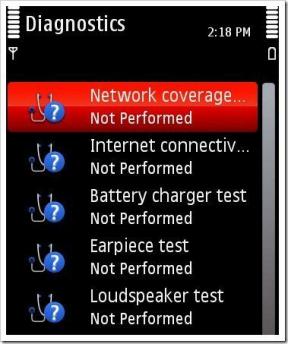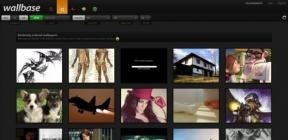8 лучших способов исправить ошибку сертификации безопасности Google Chrome
Разное / / November 29, 2021
Часто ли вы получаете сообщение «Ваше соединение не защищено» в Chrome? Кроме того, помечается ли он вместе с предупреждением «Небезопасно» в Гугл Хром Адресная строка? Вы должны доверять сообщению и предполагать, что оно предназначено для защиты от сомнительных веб-сайтов. Однако это может быть проблемой с вашей стороны, и в таких случаях устраните проблему, прежде чем продолжать сталкиваться с ошибкой SSL.

SSL означает Secure Socket Layer, общепризнанный протокол безопасности, отвечающий за обеспечение того, чтобы веб-сайты вы посещаете в Интернете безопасны, и данные, которыми обмениваются веб-сервер и ваш интернет-браузер, зашифрованы.
Ошибки сертификата SSL также имеют уникальные коды ошибок с разными значениями. В этом руководстве по устранению неполадок мы покажем вам, что означают некоторые из этих кодов ошибок, факторы, вызывающие ошибки, и как их исправить.
Также на Guiding Tech
1. Изменить дату и время на компьютере
Если настройки времени и даты вашего компьютера неверны, следующие коды ошибок SSL могут отображаться в Chrome при просмотре веб-страниц.
Net:: ERR_CERT_DATE_INVALID
NET:: ERR_CERT_AUTHORITY_INVALID
Один из способов исправить эту ошибку и предотвратить ее появление в будущем - настроить компьютер на автоматическое обновление настроек даты и времени.
В Windows откройте приложение «Настройки» и выберите «Время и язык»> «Дата и время» и включите «Установить время автоматически» и «Установить часовой пояс автоматически».

Пользователи Mac могут перейти в «Системные настройки»> «Дата и время»> «Подтвердить личность», чтобы внести изменения в нижнем левом углу и включить переключатель «Установить дату и время автоматически».

2. Очистить кеш состояния SSL
Выполните следующие действия, чтобы очистить кэш состояния SSL в меню «Свойства Интернета».
Шаг 1: Нажмите Windows Key + R, затем введите inetcpl.cpl и нажмите Enter, чтобы открыть Свойства Интернета.
Шаг 2: Перейдите на вкладку «Контент» и нажмите кнопку «Очистить состояние SSL».

Шаг 3: Закройте все и перезагрузите компьютер, чтобы сохранить изменения.
Если это не устранило ошибку сертификата SSL в Chrome, перейдите к следующему методу.
3. Очистить кеш и файлы cookie от Google
Поврежденный кеш может испортить вам день. Очистить кеш почти всегда безопасно, поэтому нет причин не попробовать.
Если в вашем Google Chrome перегружены данные о просмотре, это может вызвать ошибку SSL в браузере.
Выполните следующие действия, чтобы очистить историю просмотров, кеш и файлы cookie для вашего браузера.
Шаг 1: Откройте Google Chrome, нажмите на трехточечное меню вверху.
Шаг 2: Перейдите к Дополнительные инструменты> Очистить данные просмотра.
Шаг 3: В следующем меню перейдите в раздел «Дополнительно» и выберите «Кэш и файлы cookie», которые нужно удалить.

Затем перезапустите браузер Google Chrome и проверьте, были ли устранены проблемы с ошибкой сертификации безопасности Google Chrome.
Также на Guiding Tech
4. Отключить расширения Google Chrome
Расширения играют жизненно важную роль в экосистеме Chrome. Используя расширения, можно добавить больше функций к базовому интерфейсу и функциям Chrome. Однако некоторые из них могут не поддерживаться активно, могут быть устаревшими или несовместимы с новые сборки Chrome.
Если у вас установлены десятки расширений Chrome, может быть сложно определить, какое из них вызывает проблему.
Поэтому самое простое решение - отключить все расширения а затем включите только те, которые вам нужны, по одному.
Шаг 1: Откройте Google Chrome, нажмите на трехточечное меню вверху.
Шаг 2: Перейдите в Дополнительные инструменты> Расширения.

Шаг 3: Откроется меню расширений. Нажмите на кнопку «Удалить» и удалите расширения Chrome.
5. Используйте Chrome в режиме инкогнито
Отключение всех расширений Chrome не является логическим решением для большинства пользователей, поскольку они могут понадобиться вам в повседневной жизни. Вместо этого вы можете выбрать режим инкогнито Chrome для просмотра веб-страниц, поскольку он временно отключает все расширения Chrome.
Это может помочь определить, виноваты ли вредоносные расширения в ошибках безопасности Google Chrome. Коснитесь трехточечного значка меню в правом верхнем углу и выберите «Новое окно в режиме инкогнито».

Если вы не получаете ошибок сертификата безопасности SSL в Chrome при просмотре затронутых веб-сайтов в режиме инкогнито, вероятно, вы установили плохое расширение. В таких случаях вы можете применить описанный выше трюк и решить проблему.
6. Сбросить все настройки Chrome
Это может помочь, потому что бывают случаи, когда неправильная настройка параметров может в конечном итоге вызвать проблемы с Chrome, особенно если вы включаете бета-функции.
Вы можете исправить все это, сбросив настройки Chrome.
Шаг 1: Запустите Chrome и откройте Настройки.
Шаг 2: Прокрутите вниз и нажмите «Дополнительно», чтобы открыть все настройки.

Шаг 3: Прокрутите вниз до раздела «Сброс и очистка» и нажмите «Восстановить исходные значения по умолчанию».
Откроется окно с предупреждением о том, что Windows сбросит все настройки Chrome. Просто выберите «Сбросить настройки», чтобы продолжить.
Просто помните, что это отключит все ваши расширения, очистит временные данные и сотрет все файлы cookie. Однако это не повлияет на закладки, историю и сохраненные пароли.
7. Используйте сканер вредоносных программ Chrome
Если ни один из вышеперечисленных приемов не помог, в вашей системе могло быть вредоносное ПО, мешающее работе Chrome. Хорошая новость в том, что Google интегрировал антивирусный сканер, который просканирует ваш компьютер и обнаружит любые проблемы.
Шаг 1: Откройте Chrome и перейдите в Настройки.
Шаг 2: Прокрутите вниз и нажмите «Дополнительно», чтобы открыть все настройки.

Шаг 3: Прокрутите вниз до раздела «Сброс и очистка» и нажмите «Очистить компьютер».
Откроется окно, в котором вы можете запустить сканирование вредоносных программ Chrome. Просто нажмите кнопку «Найти», чтобы начать сканирование.
8. Связаться с администратором сайта
Создателям веб-сайтов необходимо периодически проверять сертификаты SSL. Вы можете столкнуться со следующими ошибками безопасности SSL в Chrome, если срок действия SSL-сертификата веб-сайта истечет и администратор не сможет продлить лицензию на аутентификацию:
- NET:: ERR_CERT_AUTHORITY_INVALID
- NET:: ERR_CERT_COMMON_NAME_INVALID
- NET:: ERR_CERT_REVOKED
- NET:: ERR_CERT_AUTHORITY_INVALID
- ERR_SSL_WEAK_EPHEMERAL_DH_KEY
- ERR_SSL_VERSION_OR_CIPHER_MISMATCH
Если вы не можете посетить веб-сайт из-за какой-либо из этих ошибок сертификата безопасности в Chrome или других браузерах, обратитесь к администратору веб-сайта.
Также на Guiding Tech
Безопасный просмотр Google Chrome
Выполните описанные выше действия и исправьте ошибку сертификации безопасности в Google Chrome. Пока вы это делаете, дайте нам знать, какой трюк сработал для вас, в разделе комментариев ниже.
Следующий: Получаете частые уведомления от Google Chrome? Прочтите сообщение ниже, чтобы узнать, как отключить уведомления в Google Chrome.